Всё о вашем компьютере
| Видео уроки |
| Главная » Всё о вашем компьютере » Полезные советы |
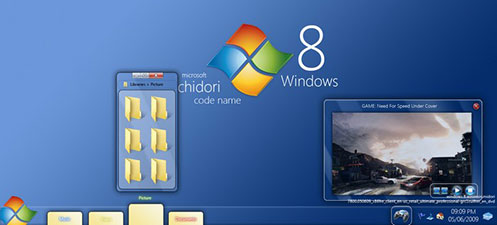
5 способов сделать новый интерфейс Windows 8 более удобным в повседневном использованииНовый пользовательский интерфейс (UI) от Microsoft, возможно, действительно выглядит превосходно, но когда вы хотите выполнить какую-либо работу, традиционный оконный интерфейс оказывается более удачным решением. Но что делать, если у вас устройство с сенсорным экраном, где разумнее будет использовать современный UI или же вам просто более симпатичен новый интерфейс? Если это ваш случай, предлагаем вам несколько советов о том, как можно провести больше времени вдали от рабочего стола, в мире возможностей нового UI от Microsoft. 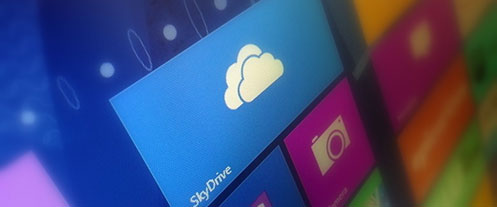
Просматривайте ваши файлы с помощью SkyDrive/OneDriveВстроенное в Windows 8 приложение SkyDrive (вскоре будет переименовано в OneDrive) не просто позволяет вам просматривать содержимое вашего облачного хранилища. Нажмите на значок SkyDrive в верхнем левом углу экрана и вы увидите выпадающее меню, которое позволяет вам просматривать файлы, имеющиеся на вашем компьютере. По умолчанию, SkyDrive/OneDrive отображает файлы текущего пользователя (Рабочий стол, Документы, Музыку и т. д.), но вы также можете просматривать всё содержимое вашего жёсткого диска, выбрав Локальный диск (C:). 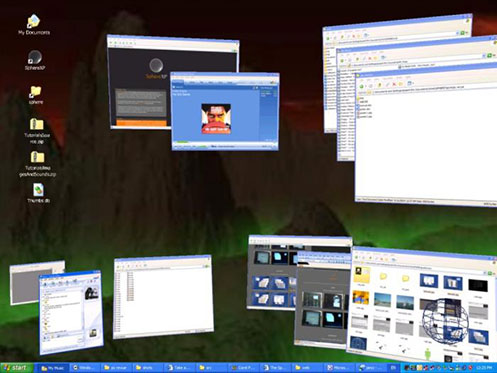
По-новому организуйте рабочее пространство Поскольку новый UI предназначен только для полноэкранных приложений, в нём нет традиционного оконного режима, позволяющего одновременно взаимодействовать с множеством программ во всяком случае, пока. Но не беспокойтесь! Многозадачность жива и неплохо себя чувствует в Windows 8. Microsoft придумали Snap-функцию для одновременного отображения нескольких программ, работающих в новом UI. Конечно, они не взаимодействуют между собой в старом добром стиле Drag-and-drop (перетащи и отпусти), но могут отображаться одновременно. В Windows 8.1 вы можете видеть до трёх приложений на одном экране, правда, в зависимости от размера вашего экрана, это может быть не вполне практично. Также помните о том, что приложения продолжают работать в фоновом режиме, если вы используете новый UI. Так что у вас могут быть, например, одновременно выведены на экран Google Chrome и Почта, в то время как приложение Здоровье и фитнес Bing остаётся запущенным в фоновом режиме. Задайте программы по умолчанию Один из неприятных моментов при работе в двухинтерфейсной среде заключается в том, что ваши установленные по умолчанию программы заставляют вас постоянно переключаться между новым UI и вашим рабочим столом. Пользователи компьютеров с клавиатурой и мышью отлично знают, что если они захотят открыть изображение JPG в режиме рабочего стола, они окажутся перенесены в новый UI. Любителей Metro также ждут подобные сюрпризы, поскольку некоторые файлы по умолчанию открываются на обыкновенном рабочем столе. Чтобы свести проблемы к минимуму, вам нужно задать по умолчанию программы, работающие в новом UI там, где это возможно. В Windows 8.1 вызовите скрытую боковую панель, расположенную в правой части экрана, и выберите Параметры. Внизу списка щелчком мыши или касанием выберите «Изменение параметров компьютера» для того, чтобы вызвать приложение Параметры. Снова щелчком или касанием выберите Поиск и приложения > По умолчанию. Здесь вы сможете задать приложения по умолчанию для основных операций, такие как ваш веб-браузер, почтовый клиент, музыкальный проигрыватель, календарь и так далее. Если вы хотите по-настоящему углубиться и задать особые приложения для особых типов файлов, вы можете сделать это, выбрав соответствующую опцию внизу экрана параметров. Графический интерфейс Windows 8 Обзаведитесь полезными Metro-приложениями Windows 8, возможно, не имеет обширного каталога приложений для Android или iOS, но располагает приложениями, которые отвечают основным нуждам пользователей. Встроенный почтовый клиент вполне хорош и может стать ещё лучше с выходом обновления Windows 8.1 Update 1. Приложение Люди прекрасно подходит для управления вашими контактами и просмотра всех последних обновлений в социальных сетях из одного места. Приложение Музыка даёт вам возможность воспроизводить музыкальные файлы, имеющиеся на компьютере, и скачивать новые, а также пользоваться музыкальным потоковым сервисом Xbox Music. Facebook и Twitter также имеют свои приложения для нового UI. Любителям спорта понравится приложение ESPN, а для просмотра собственных видео попробуйте установить новую бета-версию VLC. И всё это только вершина айсберга. Пополните свой арсенал веб-приложениями Итак, в Магазине Windows есть множество хороших приложений, но, говоря откровенно, рынок приложений Microsoft настолько новый, что имеющиеся Metro-приложения вряд ли смогут удовлетворить все ваши нужды. Но здесь вам придут на помощь веб-приложения, превосходный современный браузер Internet Explorer 11 и возможность закреплять веб-страницы на стартовом экране с новым UI. Различные музыкальные сервисы и сервисы потокового видео прекрасно работают в браузере, а, например, графический редактор Pixlr предлагает неожиданно богатый функционал для редактирования изображений. Вы можете закрепить любой интернет-сайт на начальном экране Windows 8, открыв его в IE 11 с новым UI и нажав кнопку Закрепить возле адресной строки, либо нажав на «звёздочку» Избранное в Windows 8.1 и выбрав Закрепить сайт в появившемся меню. Если вам нужно создать документ, можно использовать Диск Google и Office Online. (Другой вариант для пользователей тачскрин-устройств использовать Office 2013 в его усовершенствованном, сенсорном режиме. Когда вы включаете этот интерфейс, Office отображает более крупные и дальше отстоящие друг от друга пункты меню, что делает более удобным сенсорное управление). В заключение
| |
|
|
Читать отзывы по теме: Как настроить, либо, изменить интерфейс windows 8 под себя | |
Приветствую Вас Гость
 |
|---|
 Новый UI пока что не является идеальным решением на все случаи жизни, но приведённые здесь небольшие
Новый UI пока что не является идеальным решением на все случаи жизни, но приведённые здесь небольшие 

